Git学习随笔
前期准备事项:
1、注册GitHub账号,注册地址:https://github.com
2、下载Git for Windows工具,下载地址:http://gitforwindows.org,软件安装什么的,略(下一步。。。)
3、安装完成后运行应用目录下git-bash.exe
配置账号信息:
1、设置账号名称
$ git config --global user.name 'username'
2、设置邮箱地址
$ git config --global user.email 'you@email.address'
3、ssh-key密钥配置
$ ssh-keygen -C 'you@email.address' -t rsa
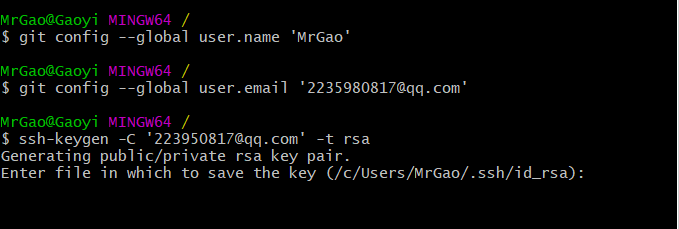
敲回车确认,

键入y,敲回车确认,
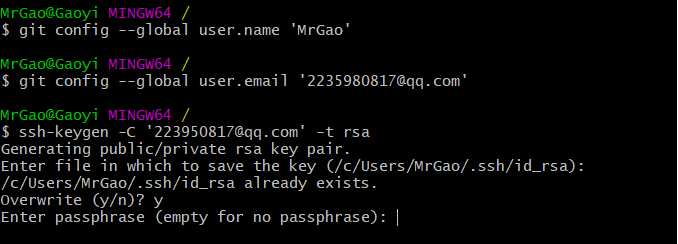
键入账号密码,敲回车确认,
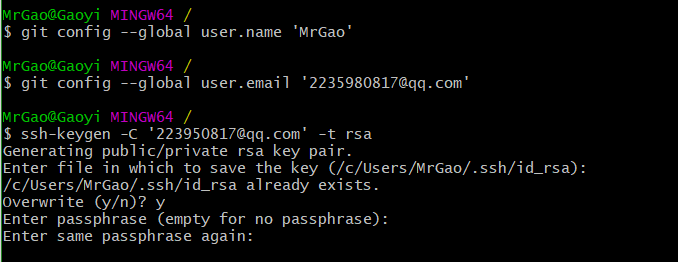
再次输入密码,敲回车确认,
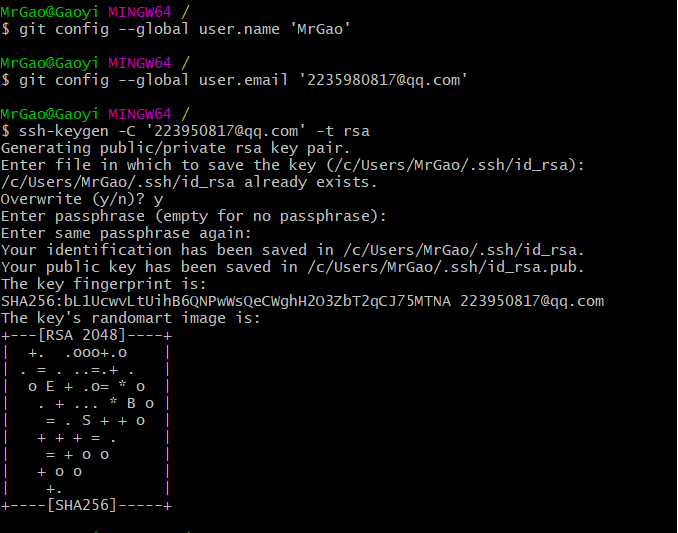
密钥创建成功,
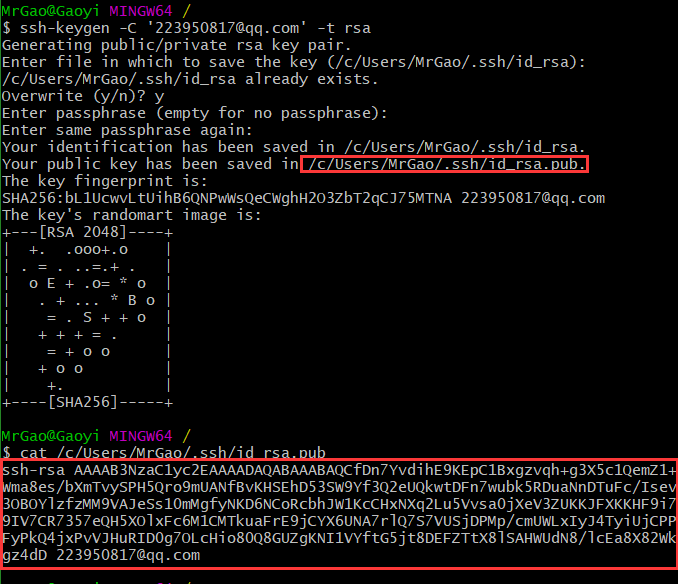
复制上边小红圈文件路径(注,不要复制最后的 . ),cat它,对,就是刚复制的路径,得到下面红圈内容,公钥。
切换到浏览器,第一步注册了GitHub账号,登陆后,
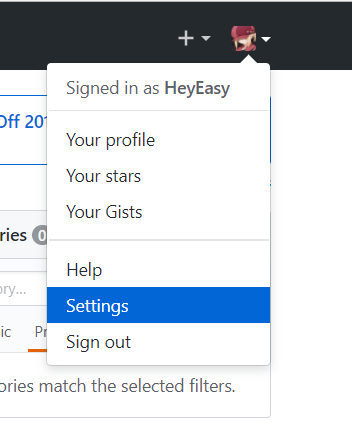
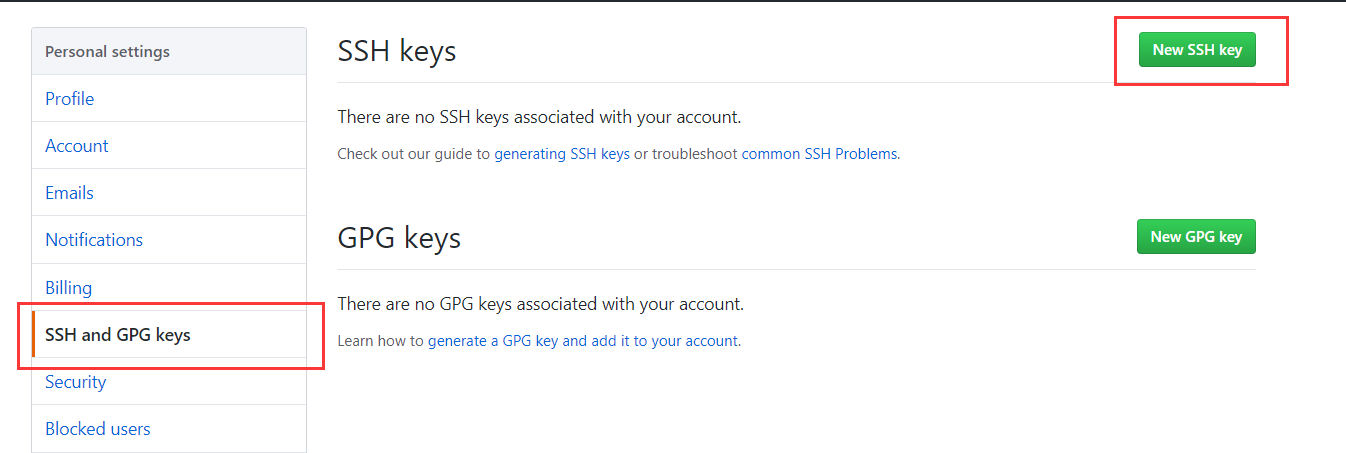
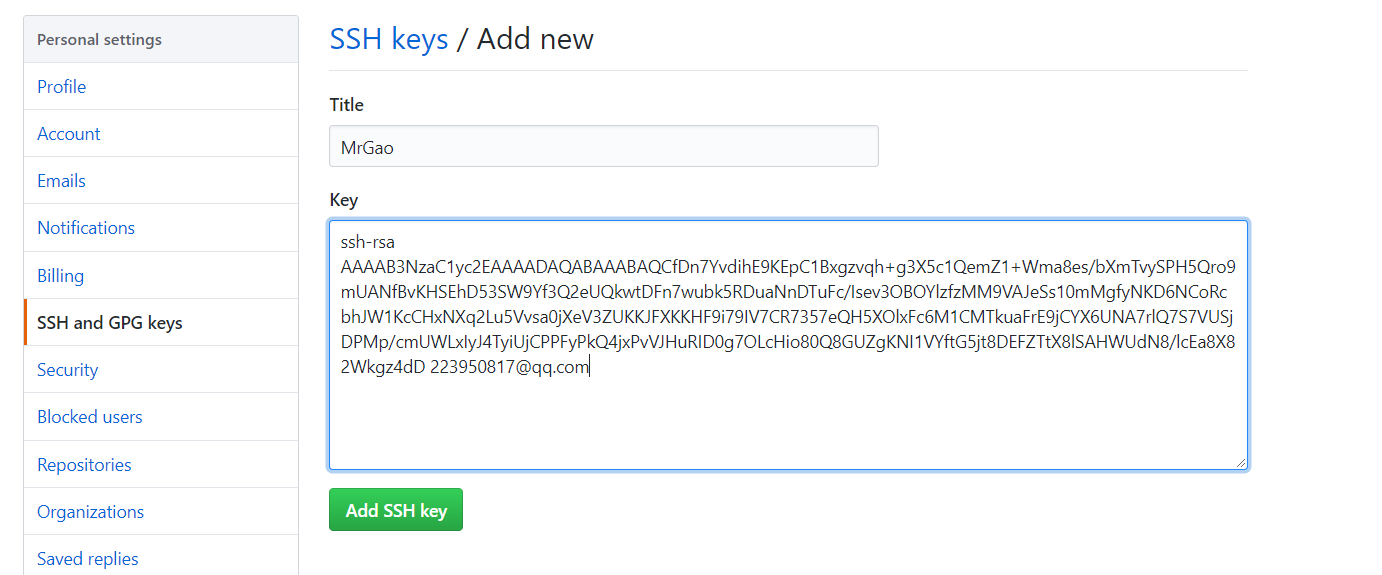
Title可以随意填写,个人觉得填写为username比较好,下面的Key便是上面Git工具cat的内容,复制,粘贴,Add SSH Key,本地git账号与Github关联成功了就。
项目库搭建:
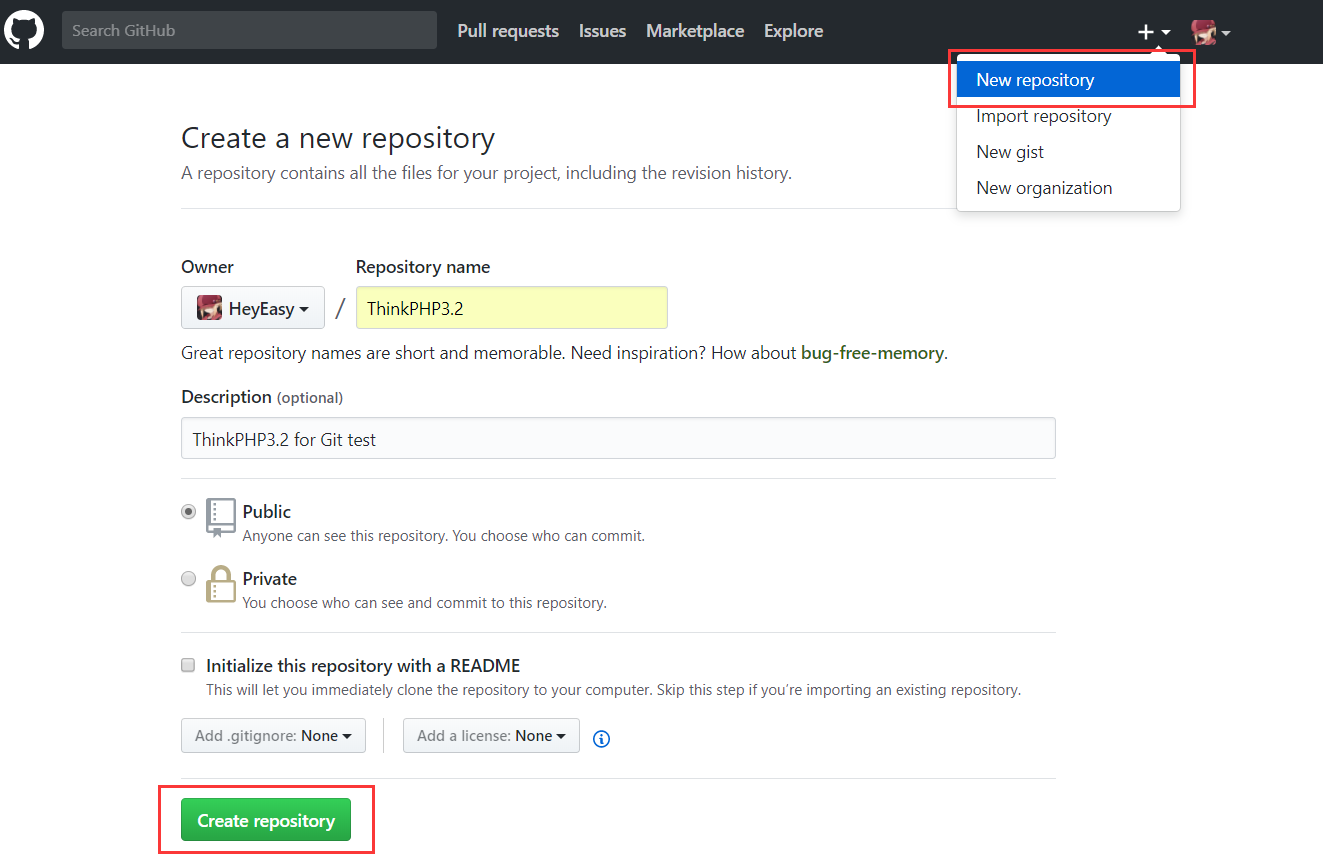
先在GitHub上创建一个空的项目库,接着就是本地git库的创建与配置,假如本地已存在以项目,进入项目目录,右击空白处调出快捷菜单,点击Git Bash Here
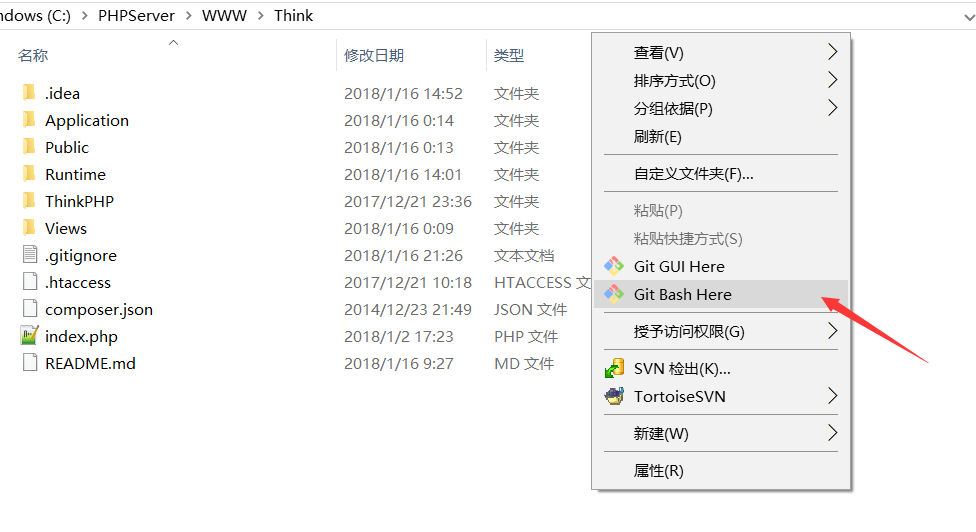
这时又调起了一个Git窗口,如下,先前的Git窗口就可以关闭了
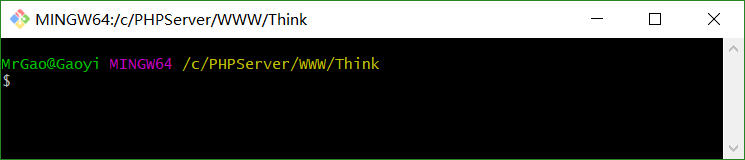
初始化git库
$ git init
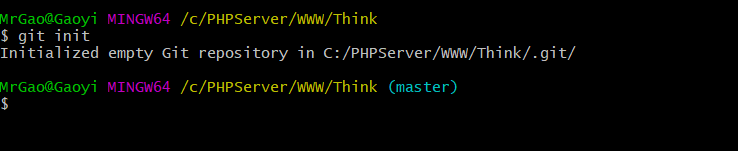
一般inti后就该add了,但是,还有两步需要处理(在下认为这两步还是很有必要的)
首先,项目中可能会有一些文件夹下没有文件,则,需要在这些目录中添加一些文件,可以添加一个README.md目录描述文件,也可以随意添加一空白文件,
如若不在这些没有文件的文件夹目录中添加文件,git add 的时候项目目录结构就好发生变化,自动过滤了没有文件的目录。


其次,项目中存在一些不需要版本控制的文件,这里就需要将其过滤掉。例如项目目录中的IDE库文件(笔者使用的PhpStorm,目录中会有一个.ide文件夹)
在项目目录中新建.gitignore文件,
$ vim .gitignore
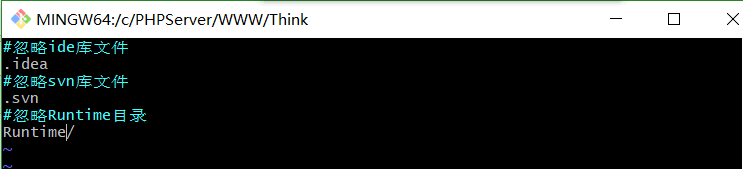
这时使用 $ git status 即可查看如下,没有.idea/目录了就
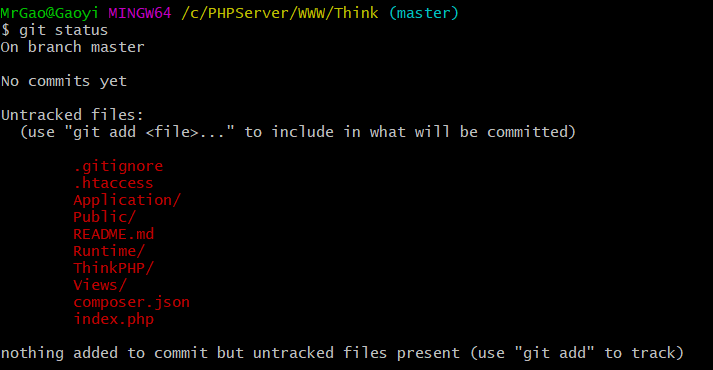
新建.gitignore文件只能使用命令行执行,在目录中新建重命名时会提示请输入文件名,无法更名 o_o ....
好了,这时候就可以add了。。。
$ git add .
初次添加 add . 就ok了 目录下所有文件
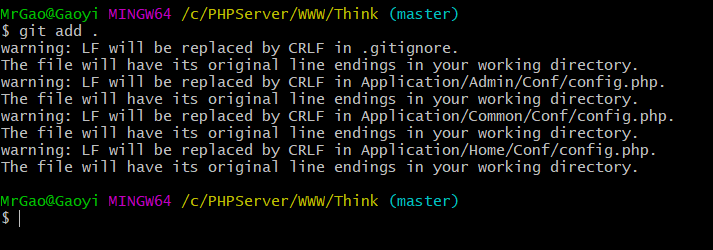
提交,-m '提交备注内容'
$ git commit -m 'first commit'
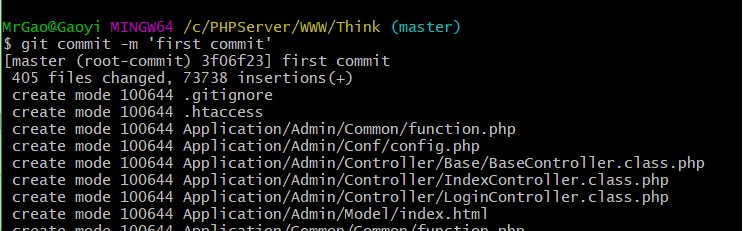
打开GitHub中新建的空库,依次复制红圈两行到Git工具中执行
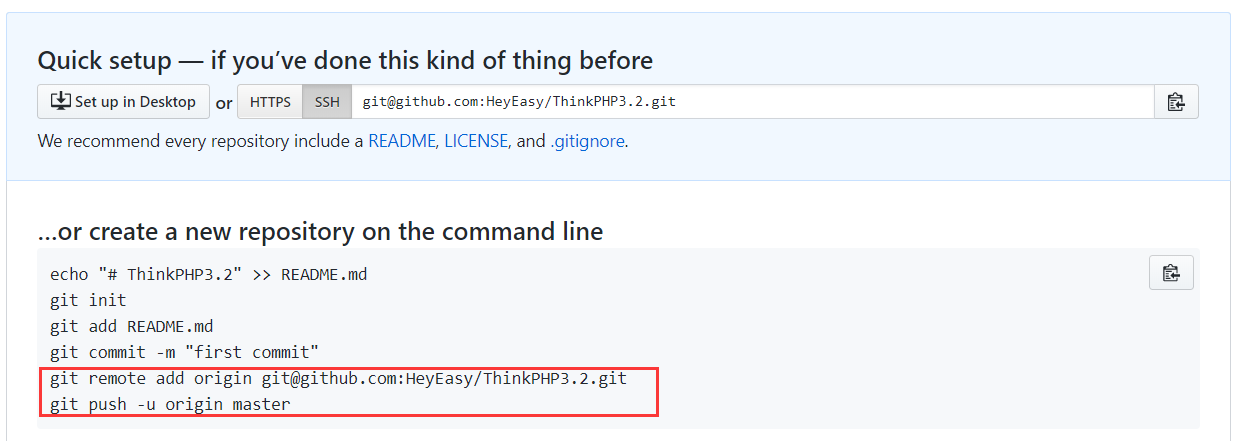
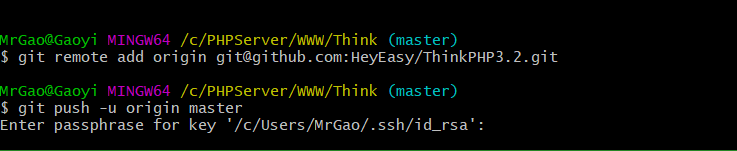
这时输入前面配置好的本地账号密码,回车确认即可。
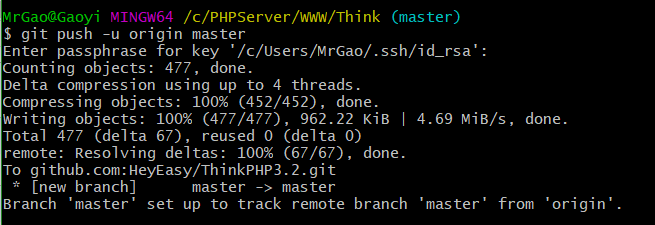
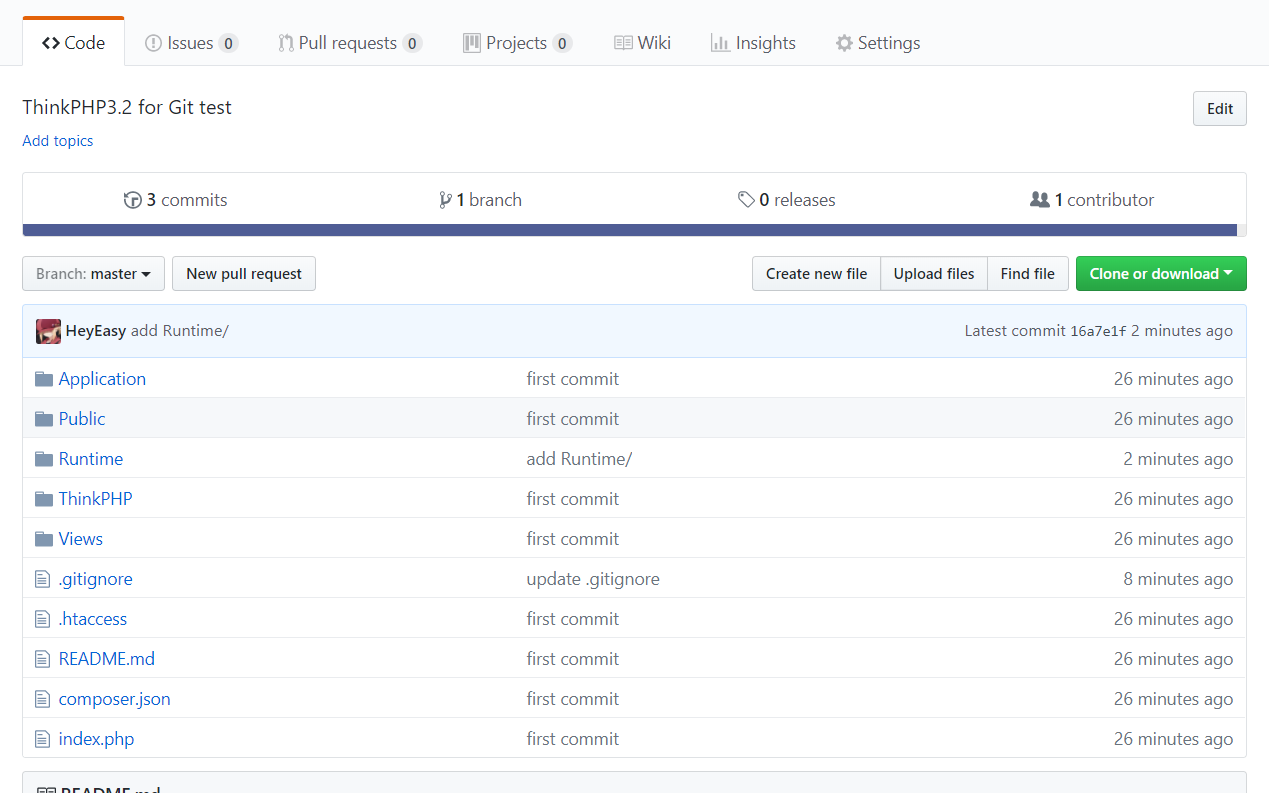
初次部署,可以直接push,后面就得先pull再push了,谨防项目冲突。
算是搬上去了吧,Git命令还有好多,后续再学习。。。
参考:
https://www.cnblogs.com/shuangzikun/p/8252299.html
http://www.ruanyifeng.com/blog/2015/12/git-cheat-sheet.html
Git学习随笔的更多相关文章
- GIT学习记录4(标签管理与自定义git)
学习参考地址:https://www.liaoxuefeng.com/wiki/0013739516305929606dd18361248578c67b8067c8c017b000 本编随笔只是自己对 ...
- GIT学习记录3(分支管理)
学习参考地址:https://www.liaoxuefeng.com/wiki/0013739516305929606dd18361248578c67b8067c8c017b000 本编随笔只是自己对 ...
- git学习记录2(远程库管理)
学习参考地址:https://www.liaoxuefeng.com/wiki/0013739516305929606dd18361248578c67b8067c8c017b000 本编随笔只是自己对 ...
- git学习记录1(本地库管理)
学习参考地址:https://www.liaoxuefeng.com/wiki/0013739516305929606dd18361248578c67b8067c8c017b000 本编随笔只是自己对 ...
- Git 学习看这篇就够了!
Git是一个开源的分布式版本控制系统,可以有效.高速的处理从很小到非常大的项目版本管理. 可能新手会问"git和github有什么关系啊?" git是一个版本控制工具: githu ...
- Git学习笔记与IntelliJ IDEA整合
Git学习笔记与IntelliJ IDEA整合 一.Git学习笔记(基于Github) 1.安装和配置Git 下载地址:http://git-scm.com/downloads Git简要使用说明:h ...
- git学习之branch分支
作为新手,站在我的角度肤浅的来理解,分支就是相当于开辟了一个新的临时工作区,在这个工作区进行文件代码改动,然后在合并到master主工作区,这样能保证主工作区的安全性和稳定性,对于团队协作尤为重要. ...
- git学习手册
#git学习手册 git: Git是一个开源的分布式版本控制系统,可以有效.高速的处理从很小到非常大的项目版本管理.[2] Git 是 Linus Torvalds 为了帮助管理 Linux内核开发而 ...
- Git学习笔记(10)——搭建Git服务器
本文主要记录了Git服务器的搭建,以及一些其他的配置,和最后的小总结. Git远程仓库服务器 其实远程仓库和本地仓库没啥不同,远程仓库只是每天24小时开机为大家服务,所以叫做服务器.我们完全可以把自己 ...
随机推荐
- Orchard Core Framework:ASP.NET Core 模块化,多租户框架
Orchard Core Framework:ASP.NET Core 模块化,多租户框架 上一篇编写Orchard Core一分钟搭建ASP.NET Core CMS ,介绍ASP.NET Core ...
- SharePoint Patterns and Practices 简介
作者:陈希章 发表于 2017年12月22日 SharePoint Patterns and Practices,以下简称PnP,是由微软的SharePoint产品组发起并主持的一个有关SharePo ...
- python中的subprocess.Popen()使用
python中的subprocess.Popen()使用 从python2.4版本开始,可以用subprocess这个模块来产生子进程,并连接到子进程的标准输入/输出/错误中去,还可以得到子进程的返回 ...
- python串口调试,M3650B-HA调试
使用python serial与M3650B-HA(RFID读写器)串口通信 环境:py3.6 模块:pyserial 1.serial模块安装2.废话不多说,直接上代码,测试环境py3.6 # co ...
- 企业级nosql数据库应用与实战-redis
一.NoSQL简介 1.1 常见的优化思路和方向 1.1.1 MySQL主从读写分离 由于数据库的写入压力增加,Memcached只能缓解数据库的读取压力.读写集中在一个数据库上让数据库不堪重负,大部 ...
- 利用GDAL进行工具开源化改造
文章版权由作者李晓晖和博客园共有,若转载请于明显处标明出处:http://www.cnblogs.com/naaoveGIS/ 1.背景 为利于项目实施,团队用AE写过一个插件式的工具集,主要包括了数 ...
- DotNetCore跨平台~Moq框架实现模拟测试
回到目录 当我们进行软件开发时,一般会写单元测试,而对于业务情景来说,一般是测试它的业务逻辑准确性,对于你的测试数据是否来自数据库还是文件,是否为真实还是模拟,并不是很关心!我关心的就是我的业务逻辑是 ...
- OC学习10——内存管理
1.对于面向对象的语言,程序需要不断地创建对象.这些对象都是保存在堆内存中,而我们的指针变量中保存的是这些对象在堆内存中的地址,当该对象使用结束之后,指针变量指向其他对象或者指向nil时,这个对象将称 ...
- 前端开发必备之MDN文档
想下载MDN文档的看前面的内容就可以了. HTML 源码下载 MDN官方下载地址:https://developer.mozilla.org/media/developer.mozilla.org.t ...
- AO之Addins开发[杂谈1] Toolbar中添加一条分割线
在XML代码中,给Item添加separator属性,需要从哪里打分割线,就将其设置为true即可.如下图所示: 如紫色框住的灰色竖线所示. 默认separator属性是false的,这个小东西极其隐 ...
